【Sharpener Pro下载】Sharpener Pro激活版 v3.0 中文版
软件介绍
Sharpener Pro是一款非常好用的PS锐化滤镜插件,它拥有十分出色的图像锐化功能,可以帮助用户在PS软件中对数码照片进行锐化处理,让照片看起来更加清晰。Sharpener Pro使用起来很简单,有需要的用户快来下载吧。
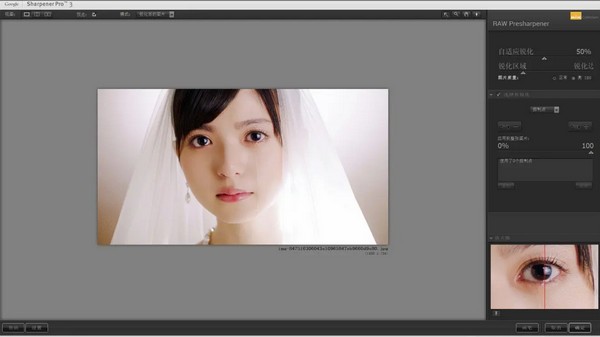
Sharpener Pro特色功能
精致RAW锐化
首先,我们选择进入“RAW锐化”的界面,选择对比图像预览模式,这样你就能从左面的预览窗口检查你的调整;然后,将图像放大到100%进行观察;再调整自动锐化到合适数值,将锐化范围滑杆靠近锐化边缘一侧,使锐化更明显。
使用输出锐化
我们为了更加丰富画面中的细节层次,决定再使用输出锐化进行调整。在这里的调节中,我们需要注意控制锐化时可能产生的噪点,以及过度的色调分离。你可以采用控制点的局部调整方法,让环境中本该模糊的地方保持它原来的模样,在狼头的眼睛、牙齿、舌头上加重锐化;另外,拖动图片来到底部的岩石处,在这个地方进行较小硬度、较大范围的锐化,使整个画面的主体更加清晰。
Sharpener Pro使用教程
首先,从ps滤镜面板进入Sharpener Pro。
Sharpener Pro是分为两个工具的。
第一个是RAW Presharpener(直译过来应该叫RAW文件的预锐化),第二个Output Sharpener(输出锐化)
RAW Presharpener:
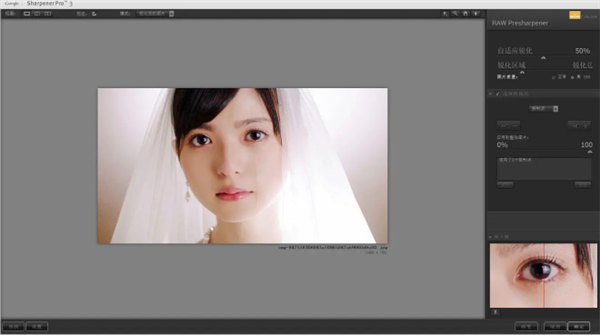
1、打开插件之后,默认锐化强度为50%,你可以通过调节自适应锐化的滑块来控制锐化强度,若想对局部进行锐化的话,可以使用控制点进行控制,也可以用颜色范围或者结合PS的图层蒙版进行操作。
2、第二个滑块为锐化区域和锐化边缘,顾名思义,往左滑动是对画面的大块区域进行锐化,比如图中的脸,而向右滑则是对画面边缘的部分进行锐化,比如图中婚纱的外轮廓。
3、让我比较蒙的是右上角图片质量的选项,因为我在搜索引擎上并没有查到没有具体的解释,只能说选择正常时,画面的锐化结果会比较明显,而选择高ISO时,锐化结果会相对柔和。

RAW Presharpener调节的选项并不多,就讲到这吧。
Output Sharpener(输出锐化):
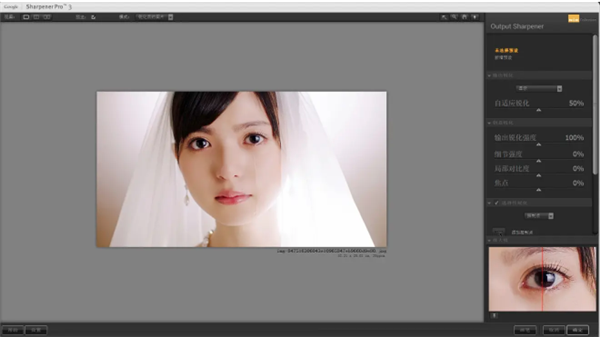
1、在右上方的新增预设中,你可以将自己的调整参数保存为预设,方便对同类型的图片进行快速处理。
2、输出锐化。点开右侧的小三角,会展开不同的选项,你可以根据自己作品的展示形式选择对应的锐化方式,因为我的照片基本都是在网上展示,所以我选择显示。自适应锐化的作用与RAW Presharpener的一样。
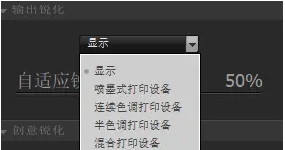
3、创意锐化。
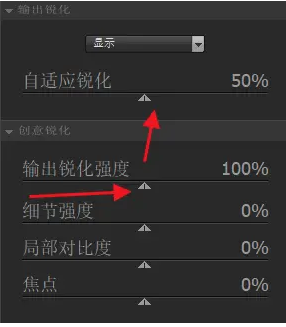
(1)值得注意的是,在创意锐化也有一个控制锐化强度的滑块输出锐化强度,这个和输出锐化中的自适应锐化是正相关的关系,可以通过调节这两个滑块来共同控制锐化强度。
(2)细节强度和ACR中的清晰度差不多,用于加强画面质感,不过在女生的照片上还是慎用吧。
(3)增加局部对比度会加大画面局部的对比度,而降低局部对比度会产生一种类似柔焦的效果(很多私房或者古风的照片喜欢这种效果)。
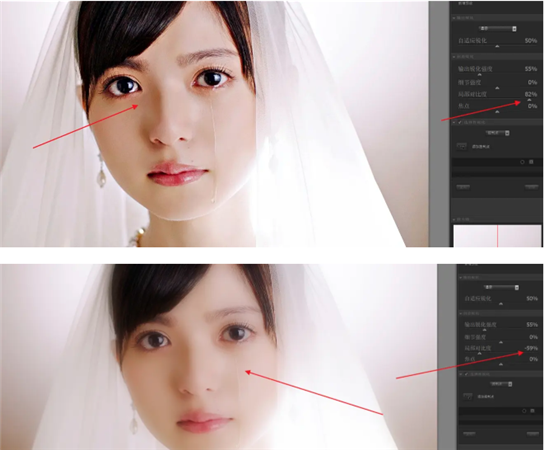
(4)焦点这个功能有点像相机的焦点,往左滑会产生焦点没对上的感觉,往右滑则会显得焦点很实。
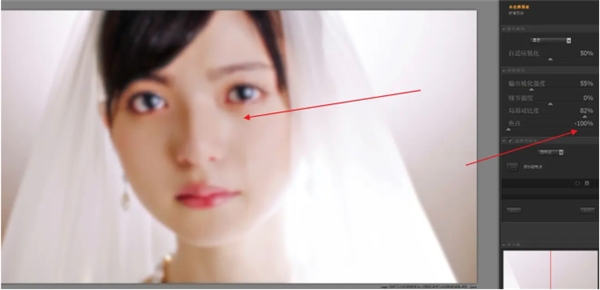
【ps:一般在整个图像处理流程中,锐化是最后才进行的】
下载仅供下载体验和测试学习,不得商用和正当使用。
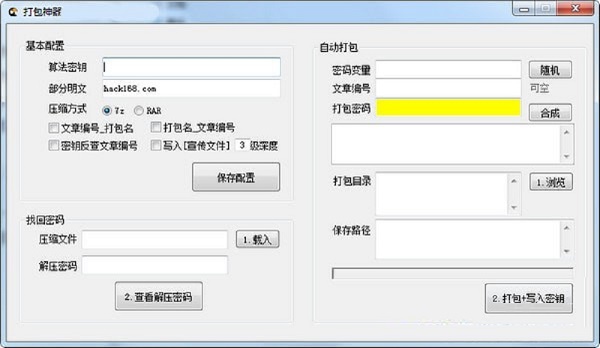
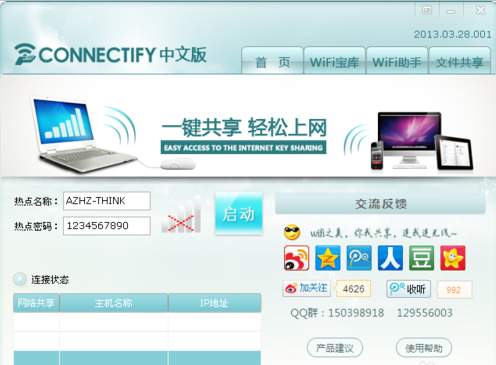

发表评论